Advanced URL Catalog是一款电脑网页浏览器书签保存工具。使用本软件可以轻松将网页浏览器中的书签导入到软件中,实现多浏览器书签同步。
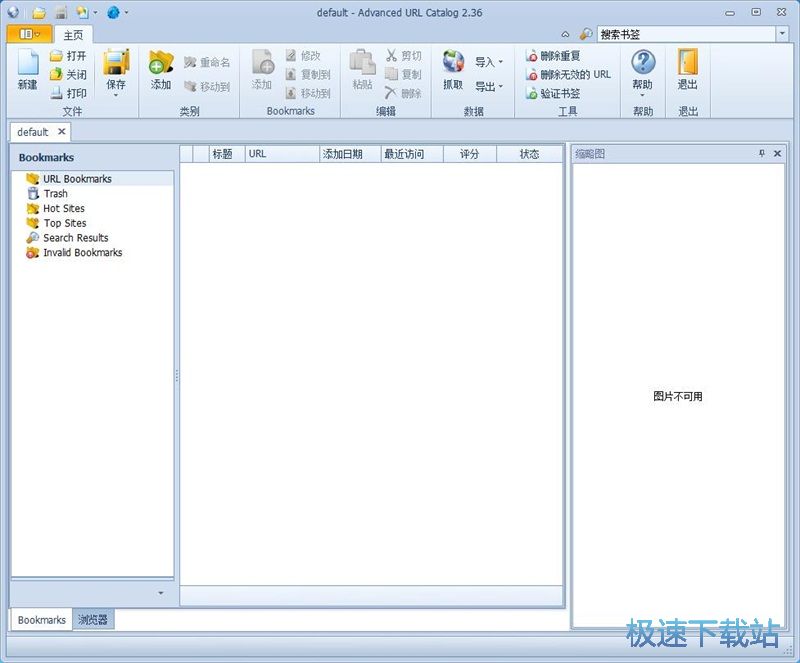
下载解压后打开软件。极速小编就给大家演示一下怎么使用Advanced URL Catalog保存网页浏览器书签吧。首先我们可以自定义添加书签分类文件夹。点击软件主界面中的添加,就可以打开书签分类添加窗口;
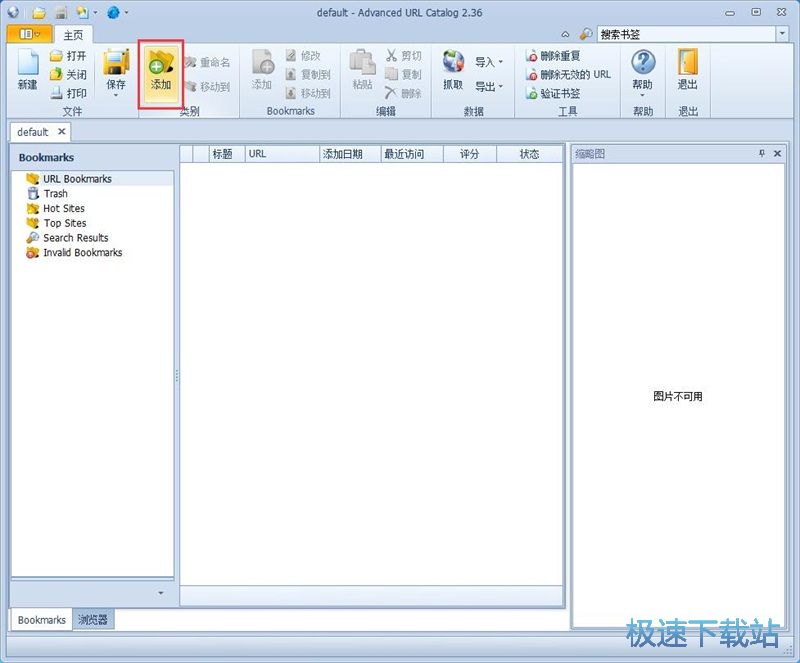
在书签分类文件夹添加窗口中,我们需要输入书签分类文件夹的名称和描述。编辑完成之后点击确定,就可以完成书签分类文件夹添加;

书签分类文件夹添加完成之后,我们就可以接着添加网页书签。点击添加书签按钮,就可以打开书签信息录入界面;
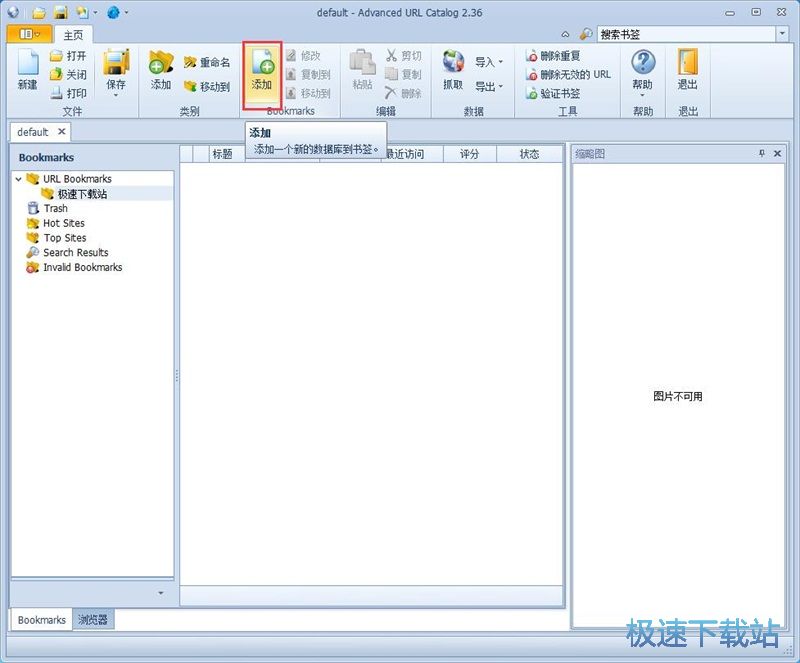
在网页书签信息录入界面中,我们可以输入书签标题、URL、打开使用的浏览器、评分、父文件夹、描述、关键字。编辑好之后点击确定,就可以完成书签编辑;
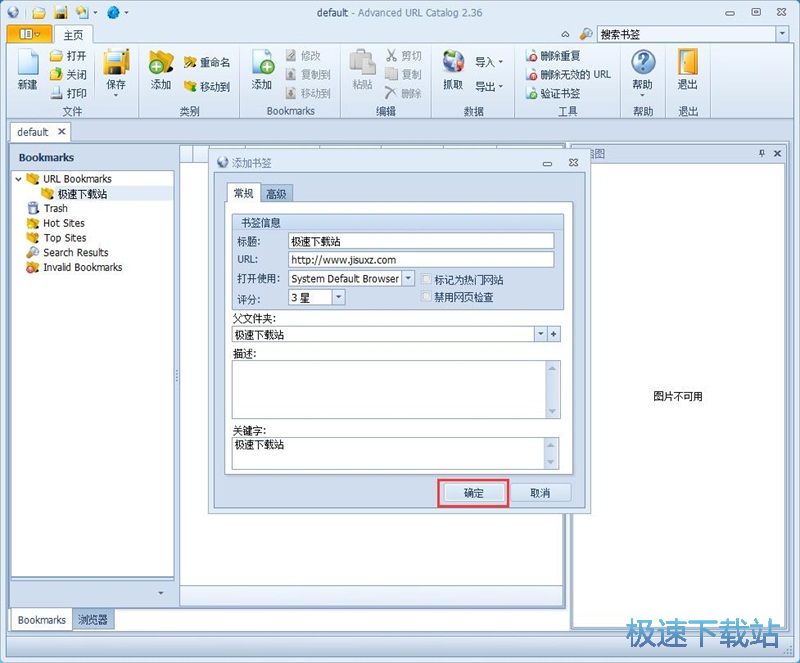
浏览器书签添加成功,这时候我们就可以在软件的网页书签列表中看到我们刚刚添加的网页书签;
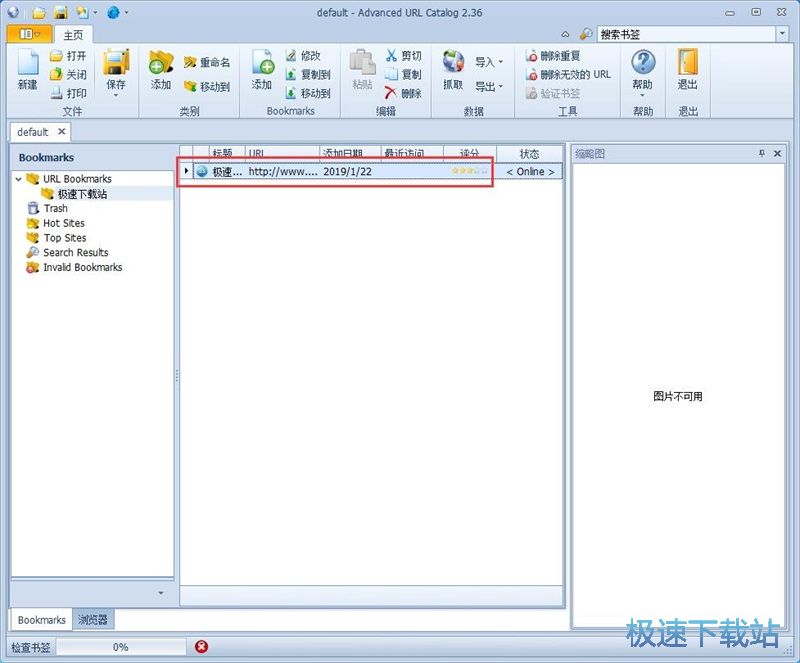
如果觉得单独添加网页书签太麻烦了,接下来我们可以试一下使用软件的书签导入功能,从网页浏览器中导入网页书签。点击软件主界面顶部功能栏中的导入,打开书签导入菜单。我们可以选择从各种主流浏览器中导入书签。极速小编选择了从IE浏览器中导入;
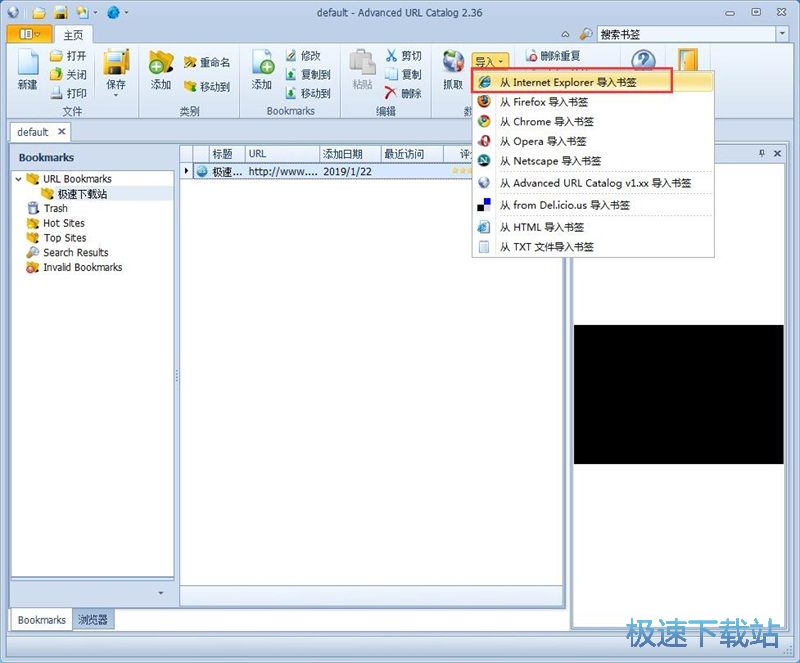
打开书签导入功能窗口。我们需要选择书签所在的文件路径、书签导出的类别。设置完成后点击下一步;
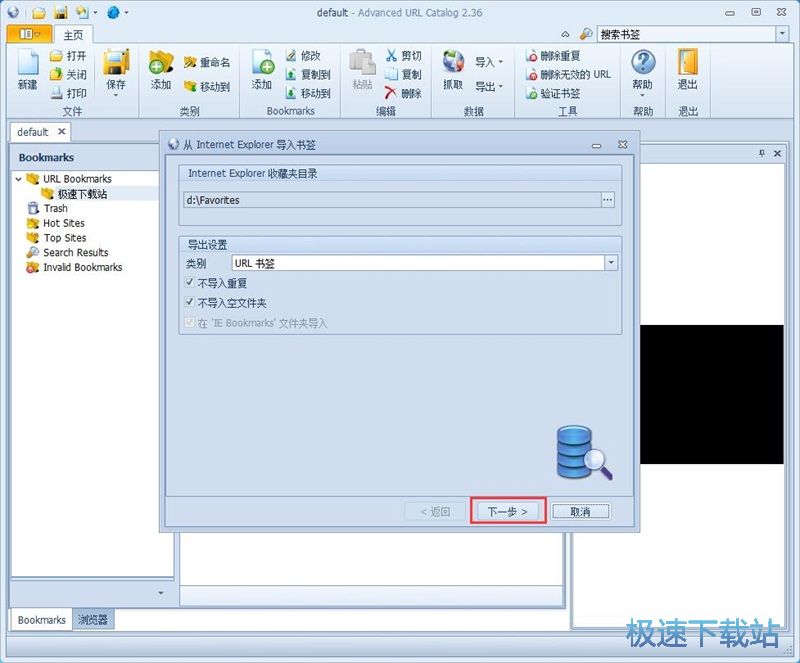
接下来我们需要选择从IE浏览器中导入的网页书签。勾选网页书签即表明导入选中网页书签。点击完成就可以将IE浏览器中的网页书签导入到软件中;
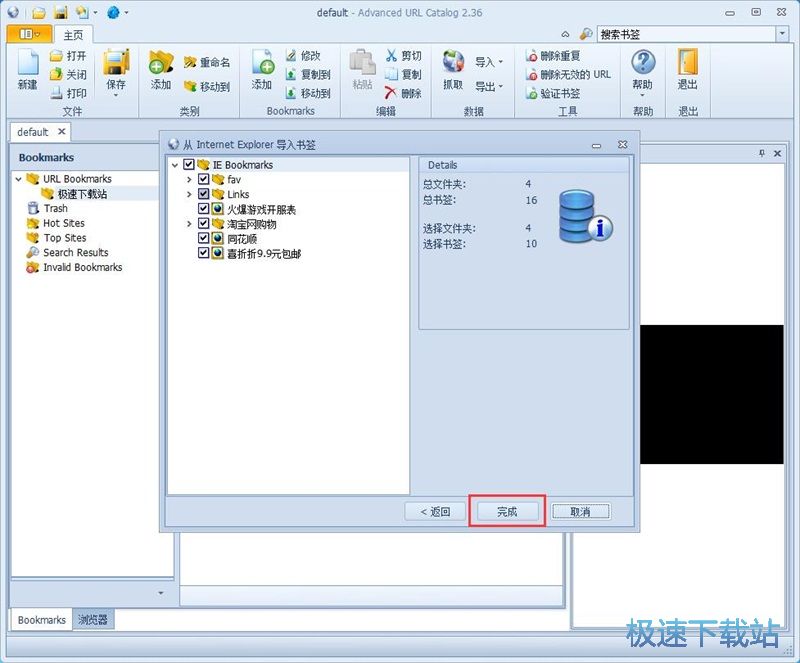
IE浏览器书签导入成功。我们就可以在软件主界面的网页书签列表中看到刚刚选择导入的IE浏览器网页书签。这样我们就可以将这些书签导出到其他的网页浏览器中。
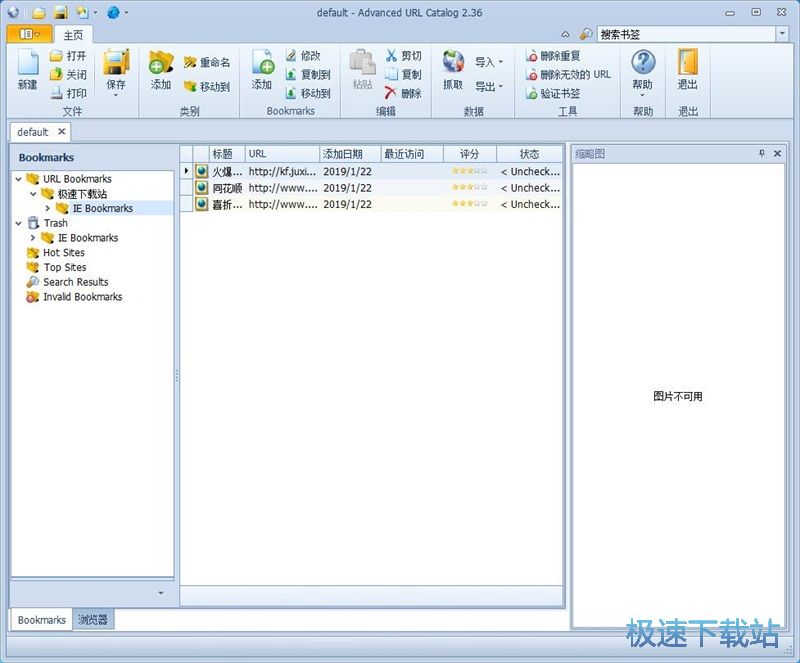
Advanced URL Catalog的使用方法就讲解到这里,希望对你们有帮助,感谢你对极速下载站的支持!